win7电脑屏幕太暗了怎么调亮 win7电脑屏幕亮度如何调亮一点
更新时间:2023-05-16 14:09:56作者:xinxin
我们在日常使用win7电脑的过程中,用户都会依据外界环境光线的变化来进行调整屏幕亮度,有些用户遇到win7电脑屏幕亮度太暗,看起来不是很清晰时,就需要将屏幕亮度调亮一点,那么win7电脑屏幕太暗了怎么调亮呢?以下就是有关win7电脑屏幕亮度调亮一点设置方法。
推荐下载:win7旗舰版安装包
具体方法:
1、点击Win7系统桌面左下角的开始按钮,单击【控制面板】。
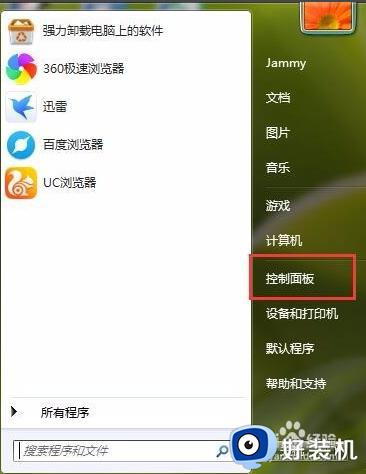
2、选择【外观和个性化】。

3、在个性化界面列表中选择【显示】。
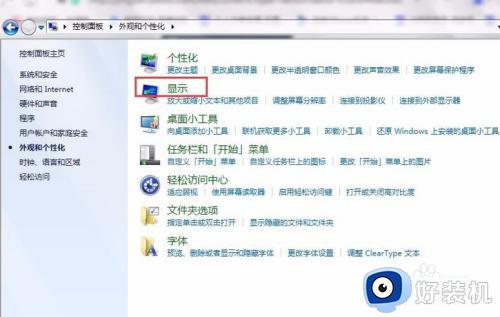
4、在打开页面的左侧栏里,选择【调整亮度】。
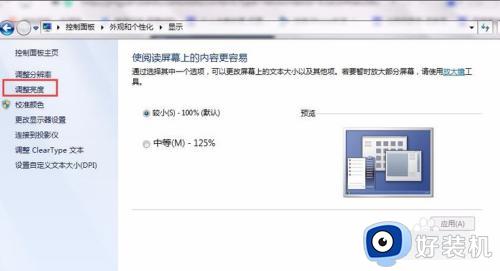
5、右下角找到一个屏幕亮度的滑动工具条,拖动就可以进行屏幕亮度的更改了。
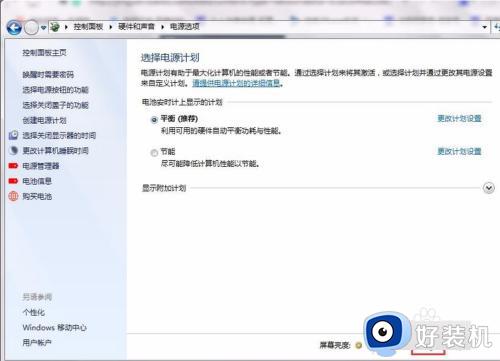
上述就是小编给大家分享的win7电脑屏幕亮度调亮一点设置方法了,还有不清楚的用户就可以参考一下小编的步骤进行操作,希望能够对大家有所帮助。
win7电脑屏幕太暗了怎么调亮 win7电脑屏幕亮度如何调亮一点相关教程
- 电脑如何调亮度win7 电脑怎么调节屏幕亮度win7
- 怎么调电脑屏幕亮度win7 调节win7电脑屏幕亮度的简单方法
- win7设置屏幕亮度的方法 win7系统如何调整屏幕亮度
- win7系统怎么调屏幕亮度 win7电脑屏幕亮度调节方法
- win7怎样调整电脑屏幕亮度调节 win7系统调节屏幕亮度的教程
- win7怎么调低屏幕亮度 win7如何调低电脑显示屏的亮度
- 笔记本亮度怎么调节亮度win7 笔记本电脑win7屏幕亮度设置的几种方法
- win7怎么降低屏幕亮度 win7怎么调低电脑屏幕亮度
- win7屏幕亮度的调整方法 windows7显示器亮度调节的方法
- win7台式机如何调整屏幕亮度 台式机win7亮度调节在哪里
- win7访问win10共享文件没有权限怎么回事 win7访问不了win10的共享文件夹无权限如何处理
- win7发现不了局域网内打印机怎么办 win7搜索不到局域网打印机如何解决
- win7访问win10打印机出现禁用当前帐号如何处理
- win7发送到桌面不见了怎么回事 win7右键没有发送到桌面快捷方式如何解决
- win7电脑怎么用安全模式恢复出厂设置 win7安全模式下恢复出厂设置的方法
- win7电脑怎么用数据线连接手机网络 win7电脑数据线连接手机上网如何操作
win7教程推荐
- 1 win7每次重启都自动还原怎么办 win7电脑每次开机都自动还原解决方法
- 2 win7重置网络的步骤 win7怎么重置电脑网络
- 3 win7没有1920x1080分辨率怎么添加 win7屏幕分辨率没有1920x1080处理方法
- 4 win7无法验证此设备所需的驱动程序的数字签名处理方法
- 5 win7设置自动开机脚本教程 win7电脑怎么设置每天自动开机脚本
- 6 win7系统设置存储在哪里 win7系统怎么设置存储路径
- 7 win7系统迁移到固态硬盘后无法启动怎么解决
- 8 win7电脑共享打印机后不能打印怎么回事 win7打印机已共享但无法打印如何解决
- 9 win7系统摄像头无法捕捉画面怎么办 win7摄像头停止捕捉画面解决方法
- 10 win7电脑的打印机删除了还是在怎么回事 win7系统删除打印机后刷新又出现如何解决
